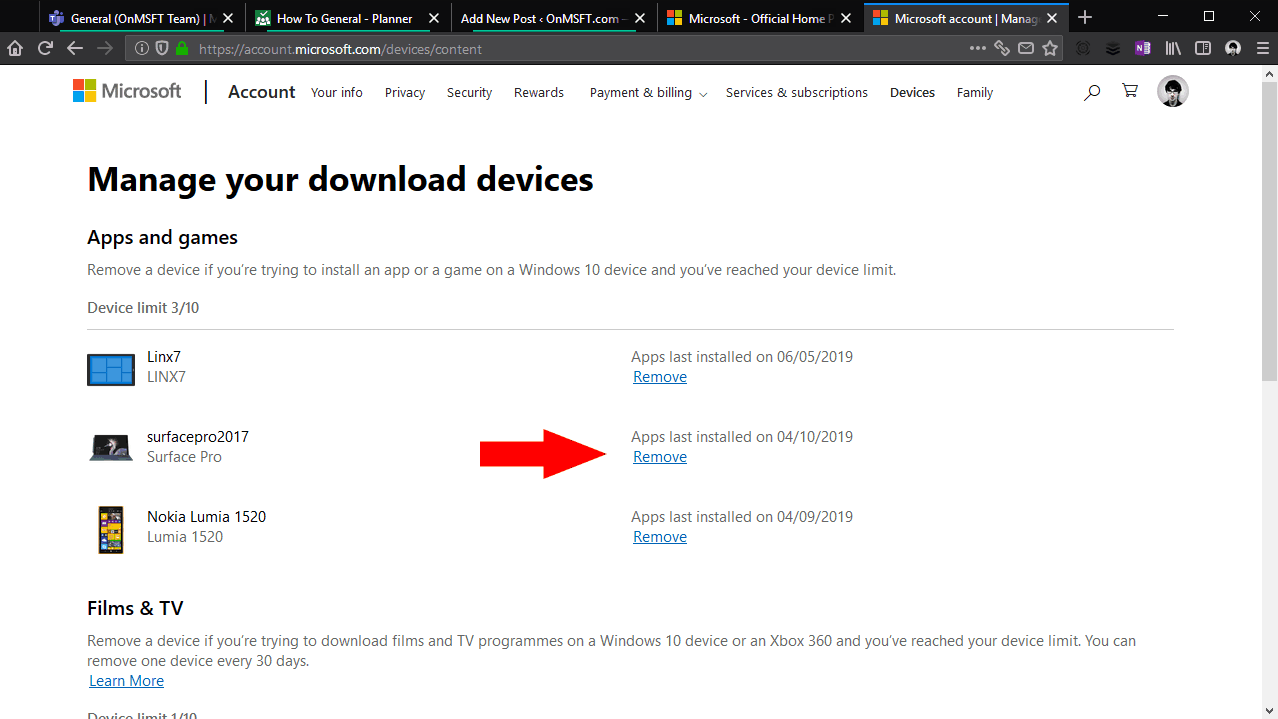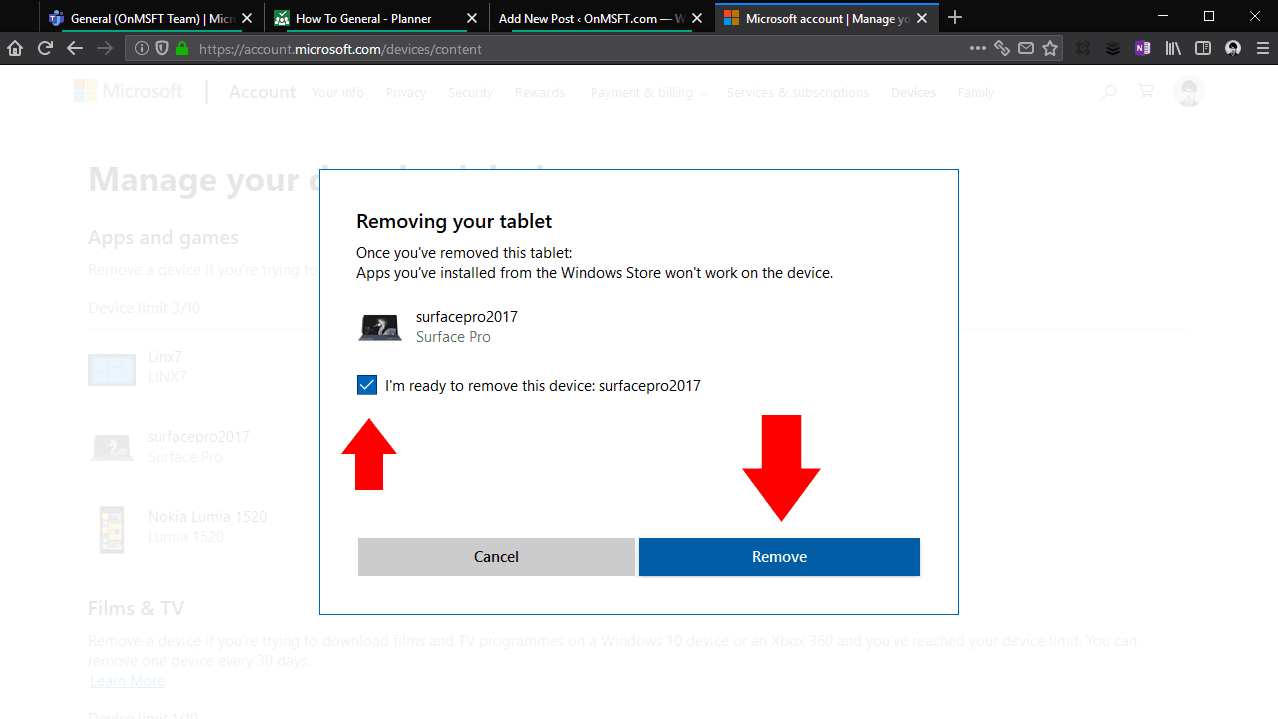কীভাবে কোনও ডিভাইস থেকে মাইক্রোসফ্ট স্টোর অ্যাপ লাইসেন্স বাতিল করতে হয়
কোনও ডিভাইসের মাইক্রোসফ্ট স্টোর নিবন্ধকরণ অপসারণ করতে:
- “অ্যাকাউন্ট.microsoft.com” এ লগইন করুন।
- ডিভাইসগুলির লিঙ্কগুলি অনুসরণ করুন> আপনার ডাউনলোড ডিভাইসগুলি পরিচালনা করুন।
- “অ্যাপস এবং গেমস” এর আওতায় আপনি যে ডিভাইসটি মুছতে চান তার পাশের “সরান” ক্লিক করুন।
- ডিভাইসটি সরানোর জন্য প্রম্প্টটি নিশ্চিত করুন।
সমস্ত উইন্ডোজ 10 সংস্করণে প্রযোজ্য
মাইক্রোসফ্ট স্টোর আপনাকে একসাথে আপনার 10 টি ডিভাইসে অ্যাপ্লিকেশন এবং গেমস ব্যবহার করার অনুমতি দেয়। আপনি যদি আপনার অ্যাকাউন্টে একাদশতম ডিভাইস যুক্ত করেন তবে আপনি দেখতে পাবেন যে আপনি এটিতে কোনও অ্যাপ্লিকেশন ইনস্টল করতে সক্ষম হবেন না। আপনার অন্য ডিভাইসের একটির জন্য আপনাকে মাইক্রোসফ্ট স্টোর লাইসেন্স প্রত্যাহার করতে হবে, সুতরাং আপনি সীমা ছাড়িয়ে যান stay
এই পদ্ধতিটি সম্পূর্ণ করতে, আপনার মাইক্রোসফ্ট অ্যাকাউন্টে অনলাইনে লগ ইন করে শুরু করুন। সরাসরি লিঙ্কটি হ’ল “অ্যাকাউন্ট.microsoft.com/devices/content”, যা আপনাকে সরাসরি প্রাসঙ্গিক পৃষ্ঠায় নিয়ে যাবে। আপনি মাইক্রোসফ্ট অ্যাকাউন্টের বাড়িতেও যেতে পারেন এবং “ডিভাইসগুলি” লিঙ্কগুলি অনুসরণ করতে পারেন। আপনাকে আপনার পাসওয়ার্ড প্রবেশ করানো বা আপনার পরিচয় যাচাই করার জন্য মাইক্রোসফ্ট প্রমাণীকরণকারী প্রম্পটটি নিশ্চিত করার অনুরোধ জানানো হবে।
এই স্ক্রিনটি আপনাকে দেখায় যে আপনার ডিভাইসগুলির মধ্যে বর্তমানে মাইক্রোসফ্ট স্টোর অ্যাপ্লিকেশন ইনস্টলের জন্য নিবন্ধিত রয়েছে। আপনি দেখতে পাবেন যে কয়টি ডিভাইস সংযুক্ত রয়েছে পাশাপাশি প্রতিটি ব্যবহারের শেষ তারিখ। আপনি যে ডিভাইসটি মুছতে চান তা সনাক্ত করুন এবং এর নামের পাশে “সরান” লিঙ্কটি ক্লিক করুন।
ডিভাইসের লাইসেন্স প্রত্যাহারের আগে একটি পপআপ প্রম্পট আপনাকে একটি চূড়ান্ত সতর্কতা দেয়। প্রম্পটটি স্বীকার করার জন্য চেকবক্সটি টিক দিন। অপসারণ প্রক্রিয়াটি সম্পূর্ণ করতে “সরান” বোতাম টিপুন।
আপনার এখন একটি অব্যবহৃত লাইসেন্স পাওয়া যাবে, যাতে আপনি আপনার নতুন ডিভাইসে অ্যাপ্লিকেশন ইনস্টল করতে শুরু করতে পারেন। যদি আপনি আপনার বিযুক্ত ডিভাইসে উইন্ডোজ স্টোর অ্যাপ্লিকেশনগুলি ব্যবহার করার চেষ্টা করেন তবে আপনি দেখতে পাবেন যে সেগুলি আর কাজ করে না। স্টোর থেকে পরবর্তী অ্যাপ্লিকেশন ইনস্টলেশন ব্যর্থ হবে, কারণ আপনার ডিভাইসটি আর প্রয়োজনীয় লাইসেন্স রাখবে না।
যদিও বেশিরভাগ লোকেরা একই সাথে 10 টি ডিভাইস ব্যবহার করার সম্ভাবনা নেই, আপনি সম্ভবত নতুন হার্ডওয়্যার দিয়ে পুরানো ডিভাইসগুলি প্রতিস্থাপন করার সাথে সাথে আপনি সীমাতে পৌঁছতে পারবেন। আবার উঠে দৌড়াতে কয়েক মুহুর্ত সময় লাগে যদিও – আপনার মাইক্রোসফ্ট অ্যাকাউন্টে যান এবং আপনার অপ্রয়োজনীয় ডিভাইসগুলি থেকে স্টোর লাইসেন্সগুলি প্রত্যাহার করুন।